Il carosello, o slider, croce e delizia di ogni web developer alle prime armi, è un elemento comune nelle moderne interfacce utente che offre un modo dinamico e accattivante per visualizzare contenuti in modo sequenziale. In questo tutorial, esploreremo come costruire un carosello utilizzando jQuery, una libreria JavaScript molto popolare. La visualizzazione all’interno della pagina web renderà il sito dinamico e “moderno”, avendo uno slider che compie “dei giri” sugli elementi da visualizzare (tipicamente immagini).
Preparazione dell’Ambiente, jQuery CSS e jQuery HTML
Prima di iniziare a creare il nostro carosello, assicuriamoci di avere l’ambiente di sviluppo pronto. Avremo bisogno di un documento HTML di base e di un file CSS per la struttura e lo stile, oltre al file jQuery ready che includeremo nel nostro progetto.
1. <!DOCTYPE html> 2. <html lang="it"> 3. <head> 4. <meta charset="UTF-8"> 5. <meta name="viewport" content="width=device-width, initial-scale=1.0"> 6. <link rel="stylesheet" href="style.css"> 7. <title>Carosello con jQuery</title> 8. </head> 9. <body> 10. 11. <div id="carousel"> 12. <!-- Contenuti del carosello verranno aggiunti qui --> 13. </div> 14. 15. <script src="https://code.jquery.com/***.js"></script> 16. <script src="script.js"></script> 17. </body> 18. </html>
Ora che abbiamo preparato l’ambiente, possiamo iniziare a implementare il nostro carosello. Creeremo un file JavaScript (`script.js`) per gestire il comportamento del carosello.
1. // Assicuriamoci che il file HTML sia completamente caricato prima di eseguire il codice jQuery
2. $(document).ready(function() {
3.
4. // Definiamo i nostri dati di esempio (è possibile sostituirli con i propri contenuti)
5. let carouselData = [
6. { image: 'img1.jpg', caption: 'Img 1' },
7. { image: 'img2.jpg', caption: 'Img 2' },
8. { image: 'img3.jpg', caption: 'Img 3' }
9. ];
10.
11. // Funzione per popolare il carosello con i dati
12. function populateCarousel() {
13. for (let i = 0; i < carouselData.length; i++) {
14. $('#carousel').append('<div class="carousel-item"><img src="' + carouselData[i].image + '" alt="' + carouselData[i].caption + '"><p>' + carouselData[i].caption + '</p></div>');
15. }
16. }
17.
18. // Inizializziamo il carosello
19. populateCarousel();
20.
21. // Funzione per gestire il cambio di immagine
22. function changeImage() {
23. let currentImage = $('.carousel-item:first');
24. let nextImage = currentImage.next();
25.
26. currentImage.fadeOut('slow', function() {
27. $(this).appendTo('#carousel');
28. nextImage.fadeIn('slow');
29. });
30. }
31.
32. // Impostiamo l'intervallo per cambiare l'immagine ogni 3000 millisecondi (3 secondi)
33. setInterval(changeImage, 3000);
34.
35. });
Ora, definiamo uno stile di base per il nostro carosello nel file `style.css`.
#carousel {
2. width: 60%;
3. margin: auto;
4. overflow: hidden;
5. }
6.
7. .carousel-item {
8. display: none;
9. }
10.
11. img {
12. width: 100%;
13. height: auto;
14. }
15.
16. p {
17. text-align: center;
18. font-weight: bold;
19. }
Con queste semplici jQuery function, saremo in grado di implementare un carosello (o slider) funzionante utilizzando jQuery. Per renderlo più personale o adatto al sito web che stai realizzando, puoi personalizzare ulteriormente lo stile, la transizione delle immagini e aggiungere altre funzionalità in base alle tue esigenze.
jQuery si dimostra ancora una volta una delle librerie più potenti e flessibili per semplificare lo sviluppo front-end e aggiungere un tocco personale alle tue pagine web, oltre che renderle moderne. Vuoi continua a sperimentare e approfondire le funzionalità offerte da jQuery per migliorare ulteriormente il tuo carosello o esplorare altre funzionalità messe a disposizione dalla libreria? Consultando la nostra guida jQuery in italiano!